Ai đã giết “chết” YouTube trên iOS
Google hay Apple mới là nguyên nhân chính gây ra “cái chết” của Youtube trên iOS.
Việc YouTube sẽ không còn được cài sẵn trên iPhone và iPad kể từ iOS 6 nữa hiện đang gây xôn xao trên mạng khi mọi người đều bàn tán về nguyên nhân của sự việc này.
Mới gần đây thì Apple đã cho ra mắt bản thử nghiệm của iOS 6 và điều đáng ngạc nhiên là ứng dụng quen thuộc YouTube ở màn hình chính đã không còn nữa. Thay vào đó người dùng sẽ phải tải nó về từ App Store. Nguyên nhân của sự việc này được Apple giải thích là hợp đồng 5 năm với Google đã hết hạn trong khi Google thậm chí không đưa ra bất kì lí do nào.
Apple và Google vốn không hề ưa thích gì nhau và cuối cùng thì Apple đã quyết định loại bỏ tác động của Google ra khỏi hệ điều hàng mới của hãng. Cũng vào đầu năm nay thì Google cũng đã thông báo sẽ bỏ Google Maps ra khỏi iOS6 và thay thế nó bằng Apple Maps .
Đó là lí do tại sao mọi người đều cho rằng sự biến mất của YouTube trên iOS hoàn toàn là do lỗi Apple. YouTube là một trong những lí do đầu tiên khiến nhiều người không hề đắn đo khi lựa chọn mua iPhone. Vào 5 năm trước thì Apple là nhà phát triển ứng dụng YouTube duy nhất trên iOS trong khi Google không quyền phát triển ứng dụng này, đó là cái giá mà hãng phải trả cho 5 năm hiện diện trên iPhone. Và bây giờ thì Google đã trở lại phát triển ứng dụng YouTube, có thể hàng triệu người dùng iOS sẽ được dùng một sản phẩm nhanh hơn, thông minh hơn và nhiều tính năng hơn nhưng bên cạnh đó chắc chắn sẽ đi kèm với một lọat quảng cáo mà trước đây Apple đã không cho phép chạy trên ứng dụng YouTube mà hãng phát triển.
Quảng cáo chính là lí do tại sao mà người dùng đăc biệt ưa thích sử dụng YouTube trên iOS. Trong 5 năm hợp đồng với Apple thì Google đã không được phép chạy bất kì loại quảng cáo nào trên ứng dụng YouTube. Và bây giờ thì Google cuối cũng cũng có thể tự do kiếm tiền từ hàng triệu người xem video trên điện thoại di động.
Sự thật là cả 2 hãng đều muốn kết thúc sự hợp tác này. Apple thì muốn chấm dứt ảnh hưởng của Google trên những thiết bị của mình còn Google thì muốn kiếm được tiền từ quảng cáo. Và bây giờ thì cả 2 đã có được điều họ muốn sau sự biến mất của YouTube trên iOS 6.
Theo VNE
Cứu hộ dữ liệu bị "bốc hơi" trên máy tính
Trong quá trình sử dụng máy tính, chắc hẳn không ít lần bạn xóa nhầm dữ liệu quan trọng, hay thậm chí có những lúc dữ liệu trên máy "bốc hơi" mà không rõ lý do. Để giải quyết vấn đề này, bạn có thể nhờ đến sự giúp đỡ của EASEUS Data Recovery Wizard.
Video đang HOT
EASEUS Data Recovery Wizard là phần mềm khôi phục file mạnh mẽ, cho phép người dùng tìm và khôi phục lại những dữ liệu bị mất mát do nhiều lý do khác nhau, như bị xóa nhầm từ ổ cứng hoặc bị mất mát do lỗi hệ thống, lỗi phần mềm hay thậm chí bị mất do người dùng format ổ đĩa hay bị virus tấn công phá hoại hay kể cả những lý do không biết rõ.
Download phần mềm miễn phí tại đây hoặc tại đây.
Phần mềm có cách sử dụng khá đơn giản., có thể hoạt động hiệu quả với dữ liệu trên ổ cứng, trên thẻ nhớ hay trên cả các thiết bị lưu trữ gắn ngoài...
Ưu điểm nổi bật nhất của phần mềm đó là cho phép người dùng quét và tìm kiếm các file đã bị xóa để khôi phục theo từng định dạng riêng biệt, giúp cho quá trình quét diễn ra nhanh chóng và thuận tiện hơn.
Giao diện chính của phần mềm đưa ra 3 tùy chọn:
- Deleted File Recovery: tính năng này cho phép bạn khôi phục các file đã bị xóa do vô tình hay cố ý trên ổ cứng.
- Complete Recovery: với tính năng này cho phép người dùng khôi phục các file bị xóa do điều kiện khách quan, như bị mất do quá trình format ổ đĩa, lỗi của hệ thống, lỗi phần mềm hay do hệ thống bị treo khiến file bị xóa hay cả do trường hợp bị virus tấn công.
- Partition Recovery: với tính năng này cho phép bạn khôi phục lại cả phân vùng của ổ đĩa bị mất trong trường hợp lỗi hệ thống hay vô tình có tác động nào đó trên ổ đĩa khiến phân vùng bị hỏng hoặc biến mất.
Tùy thuộc vào lý do file bị mất, bạn có thể chọn phương thức khôi phục phù hợp và tương ứng. Cách thức sử dụng của cả 3 phương thức đều giống nhau, do vậy bài viết chỉ hướng dẫn cách thức sử dụng cho 1 phương thức khôi phục file.
Sau khi nhấn chọn cách khôi phục tương ứng, ở bước tiếp theo phần mềm sẽ cho người dùng lựa chọn để quét và khôi phục toàn bộ các file đã bị xóa có thể tìm được, hoặc chỉ lựa chọn những định dạng nhất định để quét và khôi phục file.
Chẳng hạn nếu muốn khôi phục lại file ảnh, bạn chỉ việc đánh dấu vào mục "Camera" hoặc "Graphics". Còn nếu muốn khôi phục các file văn phòng (Microsoft Office) thì đánh dấu vào mục tương ứng.
Đây là ưu điểm nổi bật của EASEUS Data Recovery Wizard so với các phần mềm khôi phục file khác vì cho phép lọc trước định dạng file trước khi tìm kiếm, giúp thu nhỏ kết quả tìm kiếm và thời gian thực hiện được nhanh chóng hơn.
Sau khi đánh dấu các định dạng file cần tìm kiếm, nhấn Next để tiếp tục.
Bước tiếp theo phần mềm sẽ cho phép bạn chọn phân vùng ổ đĩa đã từng chứa file bị xóa cần khôi phục. Trong trường hợp bạn không nhớ rõ file bị xóa từng nằm trên phân vùng nào thì có thể lần lượt tiến hành quét và tìm kiếm trên từng phân vùng.
Sau khi chọn phân vùng, nhấn Next để quá trình quét và tìm kiếm file bị xóa diễn ra.
Sau khi quá trình này kết thúc, danh sách các file (có định dạng mà bạn đã đánh dấu) hiện ra. Bạn có thể kich đúp vào từng kết quả tìm kiếm để xem trước nội dung file, xem có đúng là file cần tìm kiếm hay không.
Đối với quá trình tìm kiếm các file ảnh, bạn có thể nhấn vào nút View trên danh sách kết quả, sau đó chọn Thumbnail để xem trước các nội dung file ảnh dưới dạng thumbnail. Điều này cho phép bạn xem trước và tìm ra file ảnh cần thiết một cách nhanh chóng hơn.
Đánh dấu vào những file bạn cần khôi phục, sau đó nhấn Next trên giao diện phần mềm. Bước tiếp theo chọn vị để lưu file muốn khôi phục.
Lưu ý: bạn nên lưu file sau khi khôi phục trên phân vùng ổ đĩa khác với phân vùng đang sử dụng để tìm kiếm hiện tại, để tránh tình trạng dữ liệu bị ghi chồng trên đĩa.
Cuối cùng nhấn Next để quá trình khôi phục dữ liệu được diễn ra.
Sau khi quá trình hoàn tất, các file khôi phục được sẽ nằm trong 1 thư mục riêng biệt tại vị trí dùng mà bạn đã chọn để lưu file ở trên.
Lưu ý: trong trường hợp file sau khi khôi phục mà bị lỗi không mở được, bạn có thể sử dụng phần mềm File Repair đã được Dân trí giới thiệu tại đây để thử khắc phục lỗi gặp phải đối với file sau khi khôi phục.
Trong 3 phương thức khôi phục trên, phương thức khôi phục đầu tiên là thực hiện nhanh chóng nhất, tuy nhiên lại không thực sự hiệu quả. Nếu file của bị vừa bị xóa gần đây, bạn có thể sử dụng cách thức này để tìm và khôi phục file.
Trong khi đó, phương thức tìm và khôi phục &'Complete Recovery' là phương thức hiệu quả nhất, nhưng đồng nghĩa với việc tốt nhiều thời gian.
Ban đầu, bạn có thể thử sử dụng phương thức &'Deleted File Recovery' để quét và tìm kiếm file cần khôi phục, nếu không tìm thấy bạn có thể chuyển sang phương thức thứ 2.
Theo VNE
NFC trên Android và điện thoại Nokia không an toàn  Lỗ hổng bảo mật phát hiện trong phương thức giao tiếp trường gần NFC có thể được hacker khai thác dễ dàng trên Android và điện thoại Nokia. NFC là giao tiếp trường gần giữa các thiết bị với nhau trong khoảng cách chỉ vài cm, là công nghệ được ứng dụng trên nhiều smartphone hiện nay và đặc biệt là Android và...
Lỗ hổng bảo mật phát hiện trong phương thức giao tiếp trường gần NFC có thể được hacker khai thác dễ dàng trên Android và điện thoại Nokia. NFC là giao tiếp trường gần giữa các thiết bị với nhau trong khoảng cách chỉ vài cm, là công nghệ được ứng dụng trên nhiều smartphone hiện nay và đặc biệt là Android và...
Tiêu điểm
Tin đang nóng
Tin mới nhất

Windows 10 "nổi loạn" giành lại thị phần từ Windows 11 ngay trước giờ G

Cách kéo dài thêm một năm hỗ trợ miễn phí cho Windows 10

Mô hình LLM phản hồi sai nếu bị dẫn dắt bằng thủ thuật tâm lý

AI đang 'đẩy' ngành công nghiệp bán dẫn phải chuyển mình mạnh mẽ

Vạn vật kết nối: Bước phát triển nhảy vọt của chuyển đổi số

Lenovo ra mắt loạt sản phẩm mới tích hợp AI

Khám phá không gian tại Bảo tàng Vũ trụ Việt Nam

OpenAI tự sản xuất chip

Cảnh báo về những ứng dụng VPN Android chứa lỗ hổng bảo mật

Sider AI: Làm việc nhanh gấp 10 lần chỉ với một công cụ

Mô hình AI có thể mở ra triển vọng mới trong việc chăm sóc mắt

Google Gemini 2.5 Flash Image AI tạo và chỉnh sửa ảnh đa phương thức
Có thể bạn quan tâm

Que thử thai 1 vạch nhưng mẹ chồng vẫn bắt tôi đi khám, có kết quả, tai tôi ù đi còn mẹ chồng lảo đảo ngã ngồi xuống ghế
Góc tâm tình
07:43:50 09/09/2025
Nhóm thanh niên người Trung Quốc sát hại tài xế taxi ở Quảng Ngãi vì lý do khó tin
Pháp luật
07:42:07 09/09/2025
Loại rau giàu cả sắt lẫn canxi, đơn giản để dễ chế biến thành món ngon
Ẩm thực
07:41:45 09/09/2025
2 mẹ con ở Cà Mau bị ong vò vẽ đốt, 1 người tử vong
Sức khỏe
07:35:17 09/09/2025
Căng thẳng ngoại giao giữa Tây Ban Nha và Israel leo thang
Thế giới
07:32:34 09/09/2025
Người trình báo mất 30 cây vàng khi ngủ trên ô tô là 'vua kickboxing Việt Nam'
Tin nổi bật
07:26:20 09/09/2025
PSY bị điều tra vì cáo buộc ủy quyền nhận đơn thuốc ngủ
Sao châu á
07:07:00 09/09/2025
Có anh, nơi ấy bình yên - Tập 23: Hồng Phát mang tiền hối lộ Chủ tịch xã
Phim việt
07:00:54 09/09/2025
Sao nữ quốc tế hủy show tại Việt Nam liên tục bị chê "làm màu", phản ứng một cách khó hiểu khi máy quay lia tới
Sao âu mỹ
06:45:29 09/09/2025
Từng là "tổng tài đẹp nhất Cbiz", giờ đây nam nghệ sĩ này phải nhận quả đắng vì bê bối nhân cách
Hậu trường phim
05:55:48 09/09/2025
 Iphone 5: Những lí do có thể khiến bạn thất vọng
Iphone 5: Những lí do có thể khiến bạn thất vọng Apple và Samsung: Câu chuyện về những ông lớn
Apple và Samsung: Câu chuyện về những ông lớn
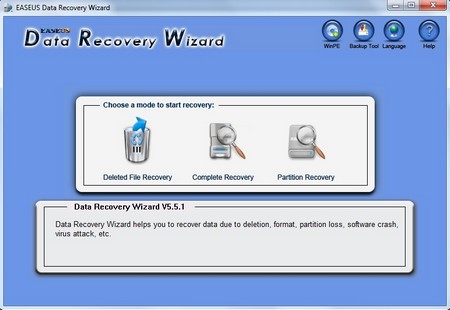
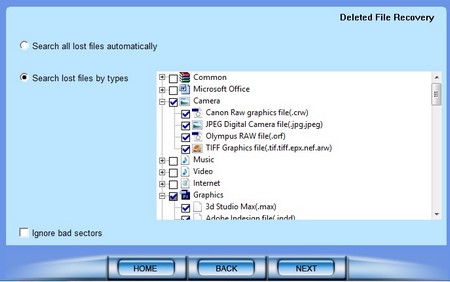
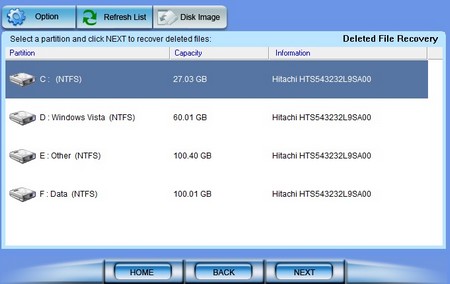
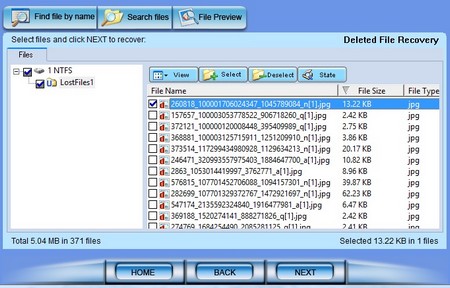
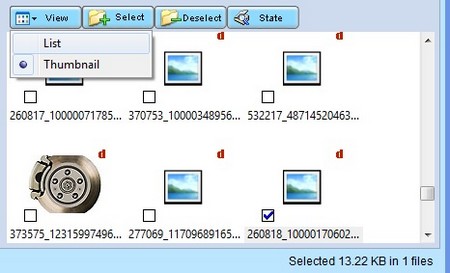

 Jelly Bean trên Galaxy Nexus gặp lỗi GPS
Jelly Bean trên Galaxy Nexus gặp lỗi GPS Chuyện "người lớn" được spam nhiều nhất trên Internet
Chuyện "người lớn" được spam nhiều nhất trên Internet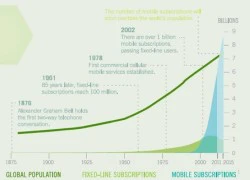 Thuê bao di động sẽ sớm vượt dân số toàn cầu
Thuê bao di động sẽ sớm vượt dân số toàn cầu Công cụ root Android trên Nexus 7 chỉ với 1 cú click
Công cụ root Android trên Nexus 7 chỉ với 1 cú click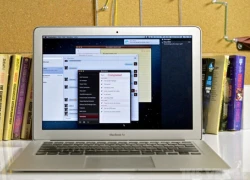 Một số máy Mac dùng OS X 10.7 không được lên 10.8
Một số máy Mac dùng OS X 10.7 không được lên 10.8 3G 'cân sức' ADSL trên thị trường Internet
3G 'cân sức' ADSL trên thị trường Internet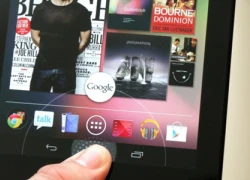 Google Now trên Nexus 7
Google Now trên Nexus 7 3G 'đọ sức' ADSL trên thị trường Internet
3G 'đọ sức' ADSL trên thị trường Internet Microsoft giải thích lý do bỏ nút Start trên Windows 8
Microsoft giải thích lý do bỏ nút Start trên Windows 8 Những thay đổi dự kiến trên Android Jelly Bean
Những thay đổi dự kiến trên Android Jelly Bean TV trên 50 inch ăn khách nhờ bóng đá
TV trên 50 inch ăn khách nhờ bóng đá Canon sửa lỗi hiển thị số serial trên EOS 60D
Canon sửa lỗi hiển thị số serial trên EOS 60D Sạc nhanh không làm chai pin, 'thủ phạm' là thứ ít ai ngờ tới.
Sạc nhanh không làm chai pin, 'thủ phạm' là thứ ít ai ngờ tới. Người dùng Gmail 'thở phào' trước tuyên bố từ Google
Người dùng Gmail 'thở phào' trước tuyên bố từ Google Người dùng 'sập bẫy' trước chiêu trò buộc nâng cấp iPhone của Apple
Người dùng 'sập bẫy' trước chiêu trò buộc nâng cấp iPhone của Apple Thói quen gây hao pin trên điện thoại Android cần bỏ ngay
Thói quen gây hao pin trên điện thoại Android cần bỏ ngay Những tính năng đã biến mất khỏi smartphone
Những tính năng đã biến mất khỏi smartphone Công nghệ số: 'Đòn bẩy' cho hàng Việt vươn ra toàn cầu
Công nghệ số: 'Đòn bẩy' cho hàng Việt vươn ra toàn cầu Công ty khởi nghiệp AI Anthropic trả 1,5 tỉ đô la để dàn xếp vụ kiện bản quyền
Công ty khởi nghiệp AI Anthropic trả 1,5 tỉ đô la để dàn xếp vụ kiện bản quyền OpenAI "bắt tay" với Broadcom sản xuất chip AI
OpenAI "bắt tay" với Broadcom sản xuất chip AI Quay màn hình iPhone chất lượng cao hơn với iOS 26
Quay màn hình iPhone chất lượng cao hơn với iOS 26 Apple có thể phải 'nhờ cậy' Google Gemini sau khi trì hoãn nâng cấp lớn cho Siri tới năm 2026
Apple có thể phải 'nhờ cậy' Google Gemini sau khi trì hoãn nâng cấp lớn cho Siri tới năm 2026 Bác sĩ nha khoa giải thích lý do đánh bệnh nhân chỉnh răng tại phòng khám TPHCM
Bác sĩ nha khoa giải thích lý do đánh bệnh nhân chỉnh răng tại phòng khám TPHCM Tên cướp sa lưới sau 38 năm lẩn trốn
Tên cướp sa lưới sau 38 năm lẩn trốn Phim mới của Song Joong Ki bị 1,4 triệu người tẩy chay, tất cả là vì Song Hye Kyo
Phim mới của Song Joong Ki bị 1,4 triệu người tẩy chay, tất cả là vì Song Hye Kyo Lan Hương, Xuân Bắc và nhiều nghệ sĩ tiễn đưa NSND Phạm Thị Thành
Lan Hương, Xuân Bắc và nhiều nghệ sĩ tiễn đưa NSND Phạm Thị Thành Chuyện tình 30 năm, đẹp hơn ngôn tình của "Bao Thanh Thiên" Lục Nghị
Chuyện tình 30 năm, đẹp hơn ngôn tình của "Bao Thanh Thiên" Lục Nghị Uẩn khúc đằng sau sự thật về cái chết của Trương Quốc Vinh
Uẩn khúc đằng sau sự thật về cái chết của Trương Quốc Vinh Mỹ nhân bị thời gian "chối bỏ", giàu khủng nhưng sống độc thân trong biệt thự cao cấp 16.700m, tìm khắp Trung Quốc cũng hiếm thấy ai như vậy
Mỹ nhân bị thời gian "chối bỏ", giàu khủng nhưng sống độc thân trong biệt thự cao cấp 16.700m, tìm khắp Trung Quốc cũng hiếm thấy ai như vậy Liên Bỉnh Phát ngồi xe lăn, rời show thực tế vì chấn thương
Liên Bỉnh Phát ngồi xe lăn, rời show thực tế vì chấn thương Diễn viên Việt sở hữu 2 biệt thự, 3 nhà hàng: Hủy hôn vợ sắp cưới, tuổi 41 yêu bạn gái kém 16 tuổi
Diễn viên Việt sở hữu 2 biệt thự, 3 nhà hàng: Hủy hôn vợ sắp cưới, tuổi 41 yêu bạn gái kém 16 tuổi Đối tượng sinh năm 1995 tấn công chị dâu, đâm Thiếu tá công an tử vong
Đối tượng sinh năm 1995 tấn công chị dâu, đâm Thiếu tá công an tử vong Lời khai ban đầu của đối tượng sát hại "vợ hờ", ném xác xuống kênh phi tang
Lời khai ban đầu của đối tượng sát hại "vợ hờ", ném xác xuống kênh phi tang Trấn Thành lập tức có động thái khi Mưa Đỏ đạt top 1 doanh thu phòng vé
Trấn Thành lập tức có động thái khi Mưa Đỏ đạt top 1 doanh thu phòng vé Tóc Tiên vướng tin dọn ra khỏi biệt thự, Touliver có động thái gây bàn tán
Tóc Tiên vướng tin dọn ra khỏi biệt thự, Touliver có động thái gây bàn tán Phòng trọ sinh viên giá 2 triệu đồng: Ngủ cũng không được duỗi thẳng chân
Phòng trọ sinh viên giá 2 triệu đồng: Ngủ cũng không được duỗi thẳng chân Lưu Diệc Phi khiến Dương Mịch xấu hổ
Lưu Diệc Phi khiến Dương Mịch xấu hổ Động thái mới của Đàm Vĩnh Hưng trong vụ kiện với tỉ phú Gerard
Động thái mới của Đàm Vĩnh Hưng trong vụ kiện với tỉ phú Gerard Sao nữ Vbiz lấy chồng nhạc sĩ ở biệt thự 300 tỷ, đi đâu cũng có nửa kia theo cùng
Sao nữ Vbiz lấy chồng nhạc sĩ ở biệt thự 300 tỷ, đi đâu cũng có nửa kia theo cùng 10 cặp đôi phim giả tình thật đẹp nhất Hàn Quốc: Song Hye Kyo - Song Joong Ki xếp thứ 5, hạng 1 gom hết tinh hoa của vũ trụ
10 cặp đôi phim giả tình thật đẹp nhất Hàn Quốc: Song Hye Kyo - Song Joong Ki xếp thứ 5, hạng 1 gom hết tinh hoa của vũ trụ